《VBA经典应用69例》(版权10178981),是我推出的第九套教程,教程是专门针对初级、中级学员在学习VBA过程中可能遇到的案例展开,这套教程案例众多,紧贴“实战”,并做“战术总结”,以便大家能很好的应用。教程的目的是要求大家在实际工作中要利用好VBA。本套教程共三册六十九个专题,今日内容:VBA经典应用69例应用四:VBA在自动筛选中使用通配符字符

【分享成果,随喜正能量】求福当求永久福,增寿当增无量寿;求福当求智慧福,增寿当增慈悲寿。。
应用4 VBA中的自动筛选(Autofilter)
大家好,我们这个专题讲解VBA中的自动筛选(Autofilter),一般情况下,我们学习VBA之前都比较熟悉了Excel的利用,为了进一步提高效率,才学习VBA,把VBA宏派上用场。在Excel工作表中,我们可以轻松地根据标准功能,使用"数据"菜单内的"筛选"功能,完成多种多样的筛选以处理各式各样的信息。我们这讲的内容是利用VBA完成自动筛选。
对于应用而言,从小数据集合中过滤掉必要的信息可以使用"筛选"功能。但是,如果你希望根据多个标准和条件过滤大量数据,利用VBA自动过滤器功能可以更轻松。它可以为你节省大量的时间和精力。例如,假设你希望筛选下拉列表中的某些信息(基于多个标准),然后将结果复制/粘贴到其他工作表中。如果手动完成,这似乎是一项非常耗时的任务。在这种情况下,VBA可以帮助你自动化完成这个过程。
6 在自动筛选中使用通配符字符
在应用筛选时,我们可以同样使用通配符来完成我们的模糊筛选。如下面的实例是筛选出籍贯中“*北”的数据,并将数据拷贝到不同的工作表中。下面看我给出的代码:
Sub mynzE()
'清空数据
Sheets("SHEET1").Select
Cells.ClearContents
With Sheets("Sheet2").Range("A1")
'筛选需要的数据1
.AutoFilter field:=4, Criteria1:="*北", VisibleDropDown:=False
'将筛选后的数据复制到指定位置
.SpecialCells(xlCellTypeVisible).Copy Sheets("SHEET1").Range("A1")
'去掉筛选
.AutoFilter
End With
End Sub
代码的截图:
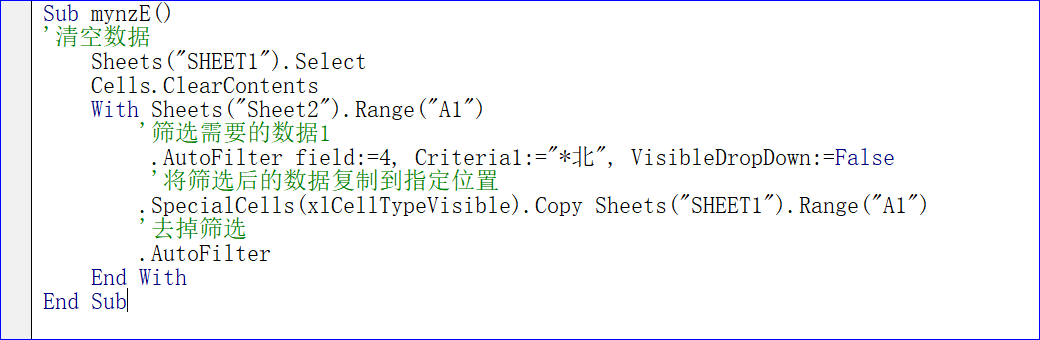
代码的解读:
.AutoFilter field:=4, Criteria1:="*北", VisibleDropDown:=False
以上代码就是利用了通配符进行的筛选。
下面看代码的运行结果:
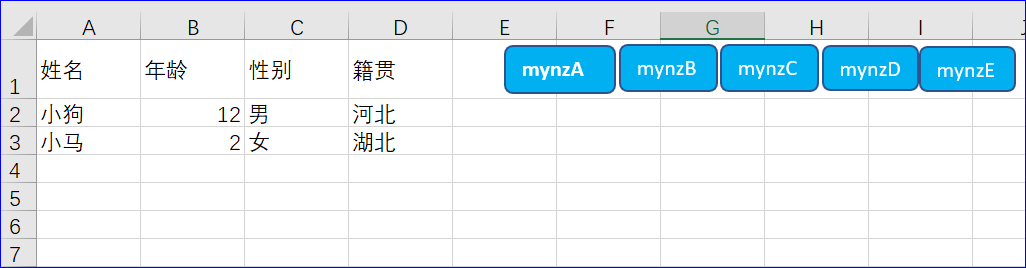
[待续]
本讲内容参考程序文件:应用003.xlsm

我20多年的VBA实践经验,全部浓缩在下面的各个教程中:
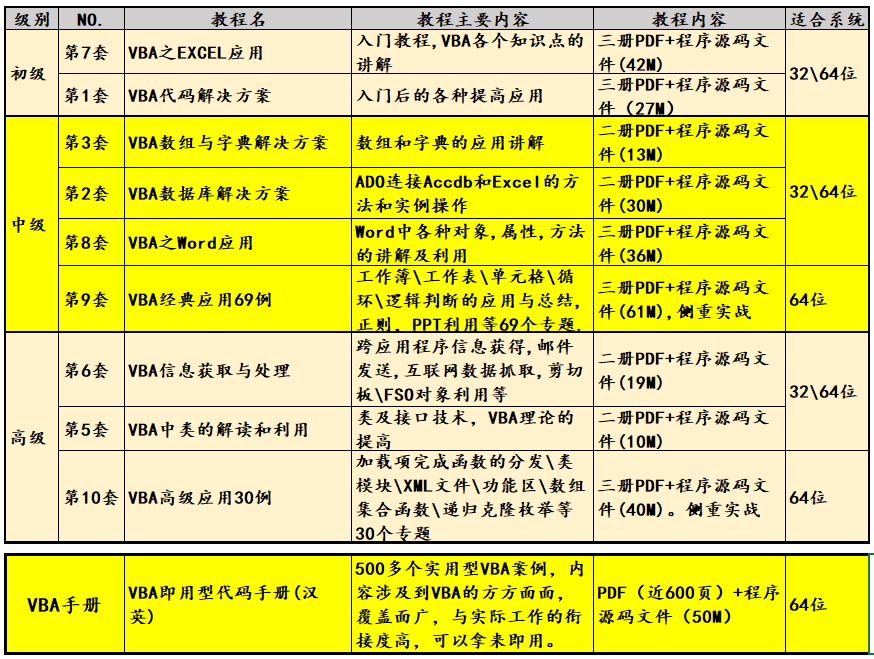























 1万+
1万+











 被折叠的 条评论
为什么被折叠?
被折叠的 条评论
为什么被折叠?








